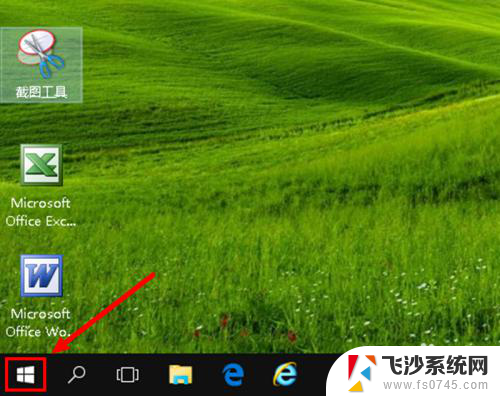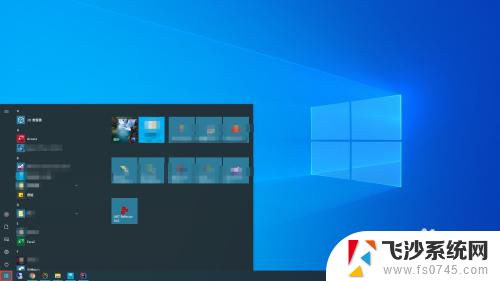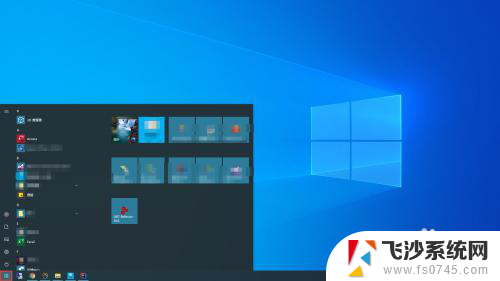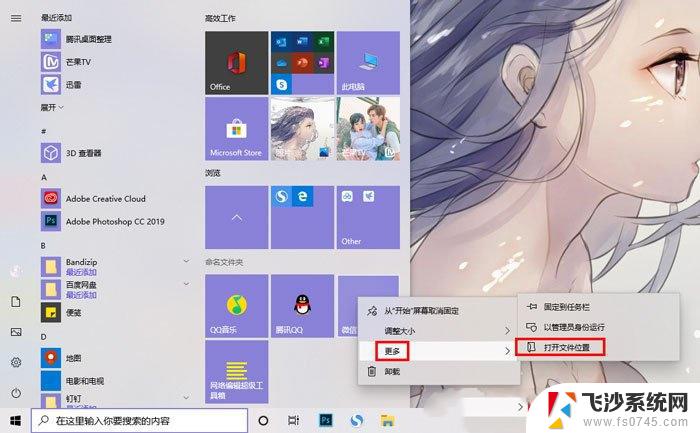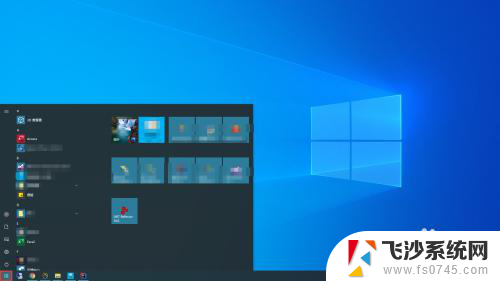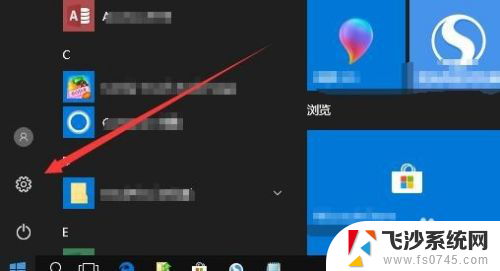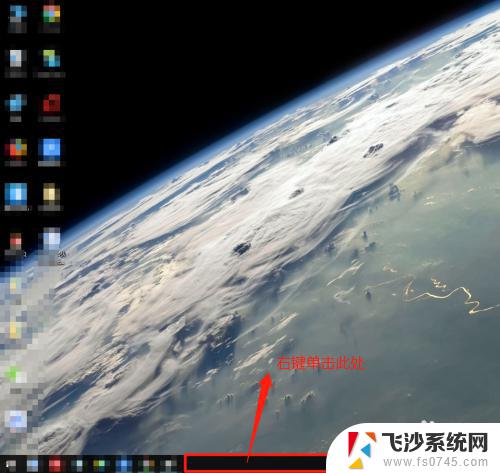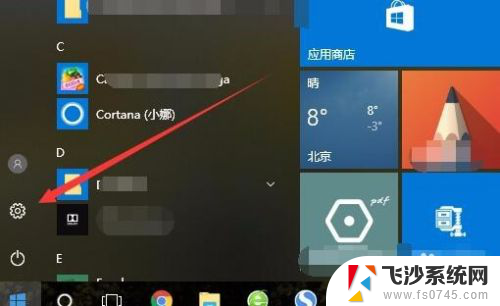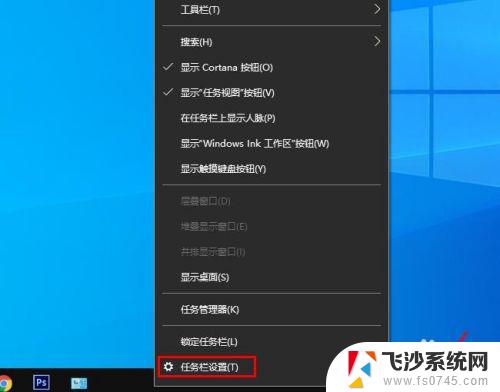win10任务栏改颜色 如何自定义WIN10任务栏颜色
更新时间:2023-12-05 15:06:30作者:xtliu
Win10任务栏改颜色,是一项让用户个性化操作系统界面的功能,自定义WIN10任务栏颜色可以为我们的电脑增添一抹独特的风采。相比以往的操作系统,Win10提供了更多的颜色选择,使得我们可以根据自己的喜好和风格来调整任务栏的颜色。无论是亮丽的明黄色、沉稳的深蓝色,还是清新的浅绿色,都能为我们的桌面注入一股活力和个性。如何自定义WIN10任务栏颜色呢?下面将为大家详细介绍。
步骤如下:
1.左键WIN10桌面左下角的“开始”图标打开开始菜单。
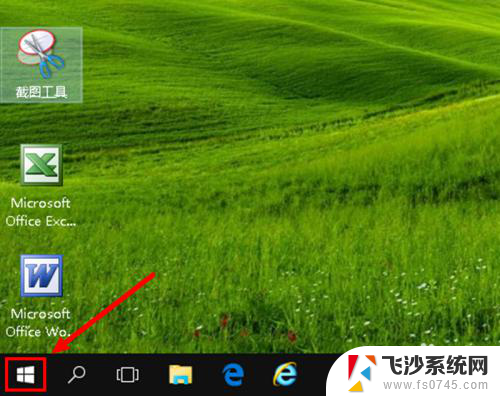
2.左键选择开始菜单列表中的“设置”。
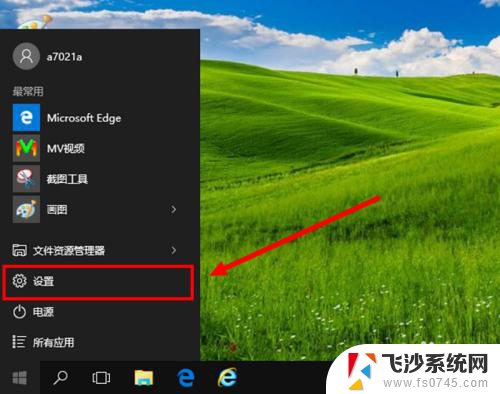
3.左键设置窗口中的“个性化”选项。
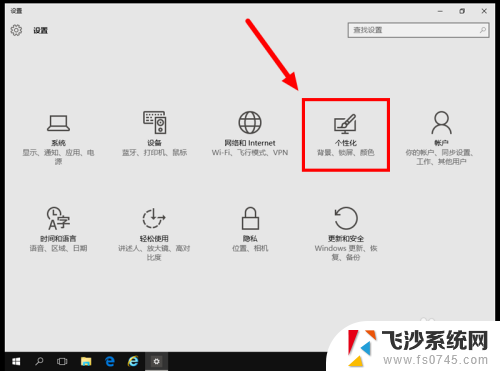
4.左键个性化选项下的“颜色”选项。
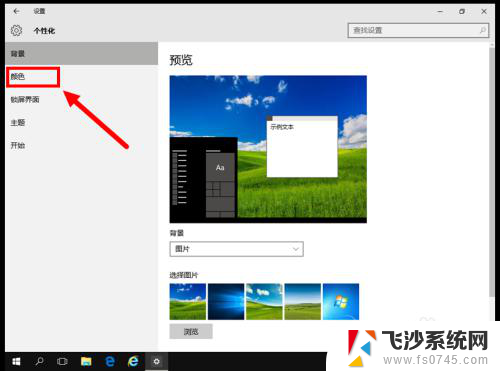
5.把“显示‘开始’菜单、任务栏和操作中心的颜色”的开关设置为“开”。
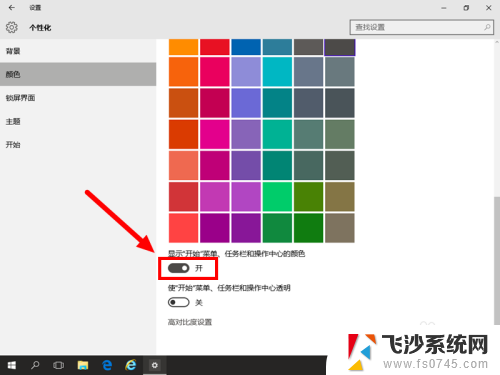
6.在颜色模块中左键选择要设定为任务栏的颜色(比如选择绿色)。
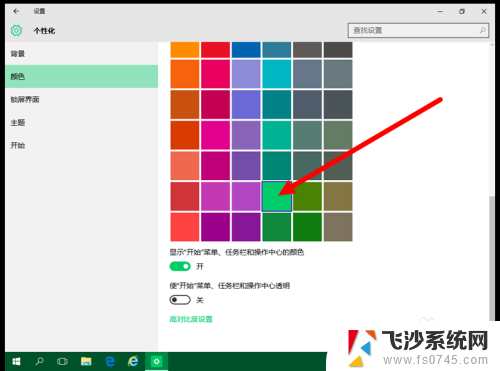
7.关闭设置窗口,看效果:任务栏颜色已由黑色变了绿色。

以上就是更改win10任务栏颜色的全部内容,有需要的用户可以按照这些步骤进行操作,希望这些内容对大家有所帮助。